PyQt5教程——对话框(6)
PyQt5中的对话框
对话框窗口或对话框是大多数主流GUI应用不可缺少的部分。对话是两个或更多人之间的会话。在计算机应用中,对话框是一个用来和应用对话的窗口。对话框可以用来输入数据,修改数据,改变应用设置等等。
输入对话框
QInputDialog提供了一个简单便利的对话框用于从用户那儿获得只一个值。输入值可以是字符串,数字,或者一个列表中的列表项。
#!/usr/bin/python3
# -*- coding: utf-8 -*- """
ZetCode PyQt5 tutorial In this example, we receive data from
a QInputDialog dialog. author: Jan Bodnar
website: zetcode.com
last edited: January 2015
""" import sys
from PyQt5.QtWidgets import (QWidget, QPushButton, QLineEdit,
QInputDialog, QApplication) class Example(QWidget): def __init__(self):
super().__init__() self.initUI() def initUI(self): self.btn = QPushButton('Dialog', self)
self.btn.move(20, 20)
self.btn.clicked.connect(self.showDialog) self.le = QLineEdit(self)
self.le.move(130, 22) self.setGeometry(300, 300, 290, 150)
self.setWindowTitle('Input dialog')
self.show() def showDialog(self): text, ok = QInputDialog.getText(self, 'Input Dialog',
'Enter your name:') if ok:
self.le.setText(str(text)) if __name__ == '__main__': app = QApplication(sys.argv)
ex = Example()
sys.exit(app.exec_())
例子中有一个按钮和一个单行编辑框组件。按下按钮会显示输入对话框用于获得一个字符串值。在对话框中输入的值会在单行编辑框组件中显示。
text, ok = QInputDialog.getText(self, 'Input Dialog',
'Enter your name:')
这一行会显示一个输入对话框。第一个字符串参数是对话框的标题,第二个字符串参数是对话框内的消息文本。对话框返回输入的文本内容和一个布尔值。如果我们点击了Ok按钮,布尔值就是true,反之布尔值是false(译者注:也只有按下Ok按钮时,返回的文本内容才会有值)。
if ok:
self.le.setText(str(text))
把我们从对话框接收到的文本设置到单行编辑框组件上显示。
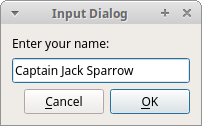 Figure: Input dialog
Figure: Input dialog
颜色选择对话框
QColorDialog类提供了一个用于选择颜色的对话框组件。
#!/usr/bin/python3
# -*- coding: utf-8 -*- """
ZetCode PyQt5 tutorial In this example, we select a color value
from the QColorDialog and change the background
color of a QFrame widget. author: Jan Bodnar
website: zetcode.com
last edited: January 2015
""" import sys
from PyQt5.QtWidgets import (QWidget, QPushButton, QFrame,
QColorDialog, QApplication)
from PyQt5.QtGui import QColor class Example(QWidget): def __init__(self):
super().__init__() self.initUI() def initUI(self): col = QColor(0, 0, 0) self.btn = QPushButton('Dialog', self)
self.btn.move(20, 20) self.btn.clicked.connect(self.showDialog) self.frm = QFrame(self)
self.frm.setStyleSheet("QWidget { background-color: %s }"
% col.name())
self.frm.setGeometry(130, 22, 100, 100) self.setGeometry(300, 300, 250, 180)
self.setWindowTitle('Color dialog')
self.show() def showDialog(self): col = QColorDialog.getColor() if col.isValid():
self.frm.setStyleSheet("QWidget { background-color: %s }"
% col.name()) if __name__ == '__main__': app = QApplication(sys.argv)
ex = Example()
sys.exit(app.exec_())
例子中显示了一个按钮和一个QFrame。将QFrame组件的背景设置为黑色。使用颜色选择框类,我们可以改变它的颜色。
col = QColor(0, 0, 0)
初始化QtGuiQFrame组件的背景颜色。
col = QColorDialog.getColor()
这一行弹出颜色选择框。
if col.isValid():
self.frm.setStyleSheet("QWidget { background-color: %s }"
% col.name())
如果我们选中一个颜色并且点了ok按钮,会返回一个有效的颜色值。如果我们点击了Cancel按钮,不会返回选中的颜色值。我们使用样式表来定义背景颜色。
字体选择框
QFontDialog是一个用于选择字体的对话框组件。
#!/usr/bin/python3
# -*- coding: utf-8 -*- """
ZetCode PyQt5 tutorial In this example, we select a font name
and change the font of a label. author: Jan Bodnar
website: zetcode.com
last edited: January 2015
""" import sys
from PyQt5.QtWidgets import (QWidget, QVBoxLayout, QPushButton,
QSizePolicy, QLabel, QFontDialog, QApplication) class Example(QWidget): def __init__(self):
super().__init__() self.initUI() def initUI(self): vbox = QVBoxLayout() btn = QPushButton('Dialog', self)
btn.setSizePolicy(QSizePolicy.Fixed,
QSizePolicy.Fixed) btn.move(20, 20) vbox.addWidget(btn) btn.clicked.connect(self.showDialog) self.lbl = QLabel('Knowledge only matters', self)
self.lbl.move(130, 20) vbox.addWidget(self.lbl)
self.setLayout(vbox) self.setGeometry(300, 300, 250, 180)
self.setWindowTitle('Font dialog')
self.show() def showDialog(self): font, ok = QFontDialog.getFont()
if ok:
self.lbl.setFont(font) if __name__ == '__main__': app = QApplication(sys.argv)
ex = Example()
sys.exit(app.exec_())
在我们的例子中,我们有一个按钮和一个表情。通过字体选择对话框,我们可以改变标签的字体。
font, ok = QFontDialog.getFont()
在这儿我们弹出一个字体对话框。getFont()方法返回字体名字和布尔值。如果用户点击了OK,布尔值为True;否则为False。
if ok:
self.label.setFont(font)
如果我们点击了Ok按钮,标签字体会被改变。
 Figure: Font dialog
Figure: Font dialog
文件对话框
文件对话框是用于让用户选择文件或目录的对话框。可以选择文件的打开和保存。
#!/usr/bin/python3
# -*- coding: utf-8 -*- """
ZetCode PyQt5 tutorial In this example, we select a file with a
QFileDialog and display its contents
in a QTextEdit. author: Jan Bodnar
website: zetcode.com
last edited: January 2015
""" import sys
from PyQt5.QtWidgets import (QMainWindow, QTextEdit,
QAction, QFileDialog, QApplication)
from PyQt5.QtGui import QIcon class Example(QMainWindow): def __init__(self):
super().__init__() self.initUI() def initUI(self): self.textEdit = QTextEdit()
self.setCentralWidget(self.textEdit)
self.statusBar() openFile = QAction(QIcon('open.png'), 'Open', self)
openFile.setShortcut('Ctrl+O')
openFile.setStatusTip('Open new File')
openFile.triggered.connect(self.showDialog) menubar = self.menuBar()
fileMenu = menubar.addMenu('&File')
fileMenu.addAction(openFile) self.setGeometry(300, 300, 350, 300)
self.setWindowTitle('File dialog')
self.show() def showDialog(self): fname = QFileDialog.getOpenFileName(self, 'Open file', '/home') if fname[0]:
f = open(fname[0], 'r') with f:
data = f.read()
self.textEdit.setText(data) if __name__ == '__main__': app = QApplication(sys.argv)
ex = Example()
sys.exit(app.exec_())
示例中显示了一个菜单栏,中间设置了一个文本编辑框组件,和一个状态栏。点击菜单项会显示QtGui.QFileDialog(文件选择框)对话框,用于选择一个文件。文件的内容会被读取并在文本编辑框组件中显示。
class Example(QMainWindow):
def __init__(self):
super().__init__()
self.initUI()
示例基于QMainWindow组件,因为我们中心需要设置一个文本编辑框组件。
fname = QFileDialog.getOpenFileName(self, 'Open file', '/home')
弹出文件选择框。第一个字符串参数是getOpenFileName()方法的标题。第二个字符串参数指定了对话框的工作目录。默认的,文件过滤器设置成All files (*)。
if fname[0]:
f = open(fname[0], 'r') with f:
data = f.read()
self.textEdit.setText(data)
选中文件后,读出文件的内容,并设置成文本编辑框组件的显示文本、
 Figure: File dialog
Figure: File dialog
这部分的PyQt5教程中,我们学习了几种对话框的使用。
PyQt5教程——对话框(6)的更多相关文章
- PyQt5教程——第一个程序(2)
用PyQt5写的第一个程序 在这篇PyQt5教程中,我们可以学习一些PyQt5的基础应用. 简单的例子 这是一个显示一个小窗口的简单例子.我们可以做许多这样的窗口.我们可以调整它的窗口尺寸,最大化或最 ...
- PyQt5教程——事件和信号(5)
PyQt5中的事件和信号 在这部分PyQt5编程教程中,我们探索应用中事件和信号的发生. 事件 所有的GUI应用都是事件驱动的.事件主要由应用的用户操作产生的.但是事件可能由其他条件触发,比如:一个网 ...
- PyQt5教程——布局管理(4)
PyQt5中的布局管理 布局管理是GUI编程中的一个重要方面.布局管理是一种如何在应用窗口上防止组件的一种方法.我们可以通过两种基础方式来管理布局.我们可以使用绝对定位和布局类. 绝对定位 程序指定了 ...
- PyQt5教程——菜单和工具栏(3)
PyQt5中的菜单和工具栏 在这部分的PyQt5教程中,我们将创建菜单和工具栏.菜单式位于菜单栏的一组命令操作.工具栏是应用窗体中由按钮和一些常规命令操作组成的组件. 主窗口 QMainWindow类 ...
- PyQt5教程——介绍(1)
PyQt5教程阅读须知 “PyQt5教程”系列若不做明显提示,默认翻译自zetcode. 有需要翻译精度的朋友可以自行阅读英文文档. 如果本系列博文侵犯了您的合法权益,请在博客中留下评论或联系:che ...
- PyQt5标准对话框
很全的Qt的标准对话框,包含QInputDialog.QColorDialog.QFontDialog.QMessageBox.QOpenFileDialog... 全部是由官网的C++版本,转换成P ...
- PyQt5教程——组件 Ⅱ(八)
这部分的教程将会继续介绍PyQt5的组件.我们这节教程的内容将包括像素图(QPixmap),单行文本框(QLineEdit)和下拉列表框(QComboBox) 像素图(QPixmap) 像素图(QPi ...
- PyQt5教程——组件(7)
PyQt5中的组件(widgets) 组件(widgets)是构建一个应用的基础模块.PyQt5有广泛的各式各样的组件,包含按钮,复选按钮,滑块条,和列表框.在这个部分的教程中,我们将学习几种有用的组 ...
- PyQt5 教程地址
https://maicss.gitbooks.io/pyqt5/content/介绍.htmlPyQt5{ QtCore { BasicTimer#定时器 } QtWidgets#窗口工具 { QA ...
随机推荐
- 装了wamp之后,80端口被占用解决办法
1.如果装了IIS,那么把IIS停掉. 2.如果装了sqlserver,那么在cmd里面执行命令:services.msc,进入服务里面,把SQL Server Reporting Services ...
- 最小生成树-克鲁斯卡尔算法(kruskal's algorithm)实现
算法描述 克鲁斯卡尔算法是一种贪心算法,因为它每一步都挑选当前最轻的边而并不知道全局路径的情况. 算法最关键的一个步骤是要判断要加入mst的顶点是否会形成回路,我们可以利用并查集的技术来做. 并查集的 ...
- 探秘GO语言《比较C#与GO的性能》
这段时间也来学学GO语言,听说它的性能相当的棒棒,我就拿C#来和它做比对一下. 这里只是单纯了做了for循环的比对,看看谁的循环快 C# 代码: static void Main(string[] a ...
- Linux与Windows比较出的20个优势
Linux相信大家并不会陌生,Android(安卓或安致)就是基于Linux平台的开源手机操作系统,在电脑方面有ubuntu(中文名:乌班图)等等也是基于linux. Windows与Linux Li ...
- Linux新内核:提升系统性能 --Linux运维的博客
http://blog.csdn.net/linuxnews/article/details/52864182
- 编译Opencv的GPU,利用CUDA加速
首先检查自己的机器是否支持,否则都是白搭(仅仅有NVIDIA的显卡才支持.可在设备管理器中查看) 假设不用GPU.能够直接官网下载预编译好的库 环境: 1 VS2013 2 Opencv2.4.9 3 ...
- ie不支持max-height的解决之法
.div{ max-height: 100px; _height:expression(this.scrollHeight > 100 ? "100px" : "a ...
- [翻译] FMDB
FMDB https://github.com/ccgus/fmdb This is an Objective-C wrapper around SQLite: http://sqlite.org/ ...
- java获取http请求的Header和Body
在http请求中,有Header和Body之分,读取header使用request.getHeader("..."); 读取Body使用request.getReader(),但g ...
- FastJson和Gson和Json数据解析分析和用法
首先分析下目前号称最快的FastJson,这个是所有人都验证过的,解析速度确实比较快,不过也需要根据数据量来看,数据量小的时候,Gson性能要稍微优于FastJson,但在数据量大解析的情况下,Fas ...
